
Inhoudsopgave:
- Auteur Sierra Becker [email protected].
- Public 2024-02-26 06:03.
- Laatst gewijzigd 2025-01-22 22:12.
Met moderne cameramatrices kun je foto's maken met een ongelooflijk hoge resolutie, wat op zijn beurt de grootte van de foto vergroot. Dit zou kunnen worden getolereerd als de meeste van de gemaakte foto's niet naar het web zouden worden geüpload. Helaas beperken veel sites de grootte van geüploade afbeeldingen ernstig of maken ze automatisch kleine kopieën, waardoor de kwaliteit van de afbeeldingen sterk wordt verminderd. Dit roept de vraag op hoe je de grootte van een foto kunt verkleinen met behoud van zoveel mogelijk kleurinformatie.

Manieren
Er zijn verschillende manieren om een foto te verkleinen:
- gebruik ingebouwde Windows-tools;
- gebruik speciale converters;
- foto bijsnijden;
- verwijder EXIF-informatie (met deze methode kunt u het gewicht van de foto echter niet te veel verminderen).
Als je een groot aantal foto's in Lightroom verwerkt, kun je de exportinstellingen gebruiken. Dit programma heeft natuurlijk een ingebouwde converter die de grootte van een foto kan verkleinen, zowel tijdens het opslaan als tijdens het gebruik.boven hen. In het exportvenster is het voldoende om alleen de grootte van de brede zijde van de foto in te stellen en te kijken hoe het programma zelf de afbeeldingen op grootte optimaliseert.
Adobe Photoshop heeft ook een ingebouwde converter waarmee je zowel foto's kunt verkleinen als uitrekken. Roep hiervoor het menu afbeeldingsgrootte op door op Ctrl+Alt+I te drukken en selecteer de gewenste waarden voor de toekomstige afbeelding. Er zijn geen complexe instellingen in het venster, dus we zullen niet bij elk item stilstaan.

Hoe werkt de korting?
Om het gewicht van een foto te verminderen, is compressie onderverdeeld in verschillende typen: lossless en lossy compressie. Bij het verkleinen van een foto zonder kwaliteitsverlies, is de verslechtering in de regel onmerkbaar voor het oog en kan deze worden gebruikt voor foto's met elke inhoud, vooral voor foto's waarbij het belangrijk is om de integriteit van de foto te behouden. Bij gebruik van dit compressieformaat is een drastische wijziging in de afbeeldingsgrootte niet mogelijk.
Compressie met verlies heeft de voorkeur voor kleine, abstracte en afbeeldingen van gemiddelde kwaliteit. De grootte kan aanzienlijk worden verkleind, maar een aanzienlijk deel van de afbeeldingsinformatie gaat verloren.
Meestal wordt de tweede methode gebruikt om een foto bij te snijden. Gewichtsvermindering wordt bereikt door verschillende ongewenste gegevens, zoals dubbele of te lichte pixels, af te trekken, pixels te vervangen door numerieke waarden en onnodige informatie weg te laten. In ieder geval vermindert de foto niet alleen in gewicht, maar ook in kwaliteit. Hoewel het vermeldenswaard is dat de verslechtering van de kwaliteit recht evenredig is met de resulterende grootteafname. Maar hoe kan ik een foto verkleinen zonder kwaliteitsverlies en is het mogelijk om dit te doen zonder programma's van derden?

Kan ik een foto verkleinen zonder vervorming?
Er zijn converters die het werk heel goed doen en bijna onmerkbaar voor visuele waarneming. Het verkleinen van een foto zonder kwaliteitsverlies is echter alleen mogelijk met een lichte vermindering van het gewicht. Als je het beeld maximaal wilt optimaliseren, zul je zulke compressiewaarden moeten selecteren waarbij de kwaliteit acceptabel blijft.
Het sterk verkleinen van de grootte van afbeeldingen is echter alleen nuttig bij het uploaden naar het netwerk, om ruimte op servers te besparen en het laden van de site te versnellen. Voor eenvoudige thuis-pc-opslag is extra verkleining van de bestandsgrootte niet essentieel.
Hoe kan ik het formaat van een foto verkleinen met Windows?
De gemakkelijkste manier om een afbeelding te verkleinen, is door de fysieke grootte te verkleinen. Hiervoor is de aanwezigheid van speciale programma's of diensten van derden niet vereist. U kunt de goede oude Paint-editor gebruiken. Voer een paar eenvoudige manipulaties uit om de grootte van de foto te verkleinen, zoals in het vorige geval:
- klik met de rechtermuisknop op de foto en selecteer "Bewerken" in de lijst;
- standaard wordt de afbeelding geopend in de Paint-editor;
- in het bovenste paneel, zoek en selecteer het pictogram "Formaat wijzigen" of ga naar het instellingenvenster met de combinatie Ctrl+W;
- voer de gewenste waarde in en klik op opslaan.

Verkleinen met programma's van derden
Veel sites beperken invoerbestanden tot 1 MB. Het verkleinen van de foto, zowel qua fysieke grootte als gewicht, is de beste optie om het gewenste resultaat te bereiken. U kunt bijvoorbeeld een deel van een afbeelding in de editor bijsnijden en vervolgens tot het maximum comprimeren.
Hoewel 1 MB voor afbeeldingen voldoende is om veel informatie op te slaan, passen foto's met een oorspronkelijke grootte van enkele duizenden pixels mogelijk nog steeds niet binnen deze limiet.
Er is een geweldige service op het internet genaamd Optimizilla, die bestanden kan comprimeren tot recordbrekende kleine formaten. Een originele foto van 3,5 MB verliest bijvoorbeeld 90% van zijn gewicht bij 70% kwaliteit, wat het beeld praktisch niet verslechtert. De converter verwerkt grote afbeeldingen effectief, maar toch is het beter om niet te grote foto's te uploaden, aangezien het verkleinen van de fotogrootte tot 1 MB van de oorspronkelijke 20 MB sowieso behoorlijk problematisch is.
Aanbevolen:
Hoe maak je een armband "Dragon Scales" van elastische banden zonder de hulp van een machine
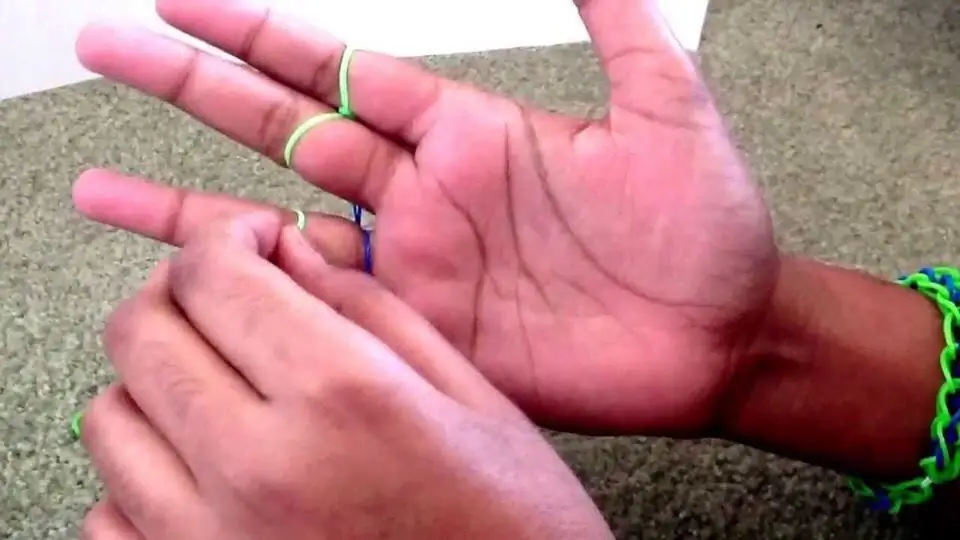
Elastische banden voor het weven van armbanden fascineren iedereen: baby's, tieners en zelfs volwassenen. Een van de meest populaire rubberen armbandopties is Dragon Scale. Je kunt een stijlvol accessoire met je eigen handen maken, zonder een speciale machine
Het effect van een oude foto: hoe vintage foto's te maken, de keuze van een programma om met foto's te werken, de nodige foto-editors, filters voor verwerking

Hoe maak je het effect van een oude foto in een foto? Wat het is? Waarom zijn vintage foto's zo populair? Basisprincipes van het verwerken van dergelijke foto's. Een selectie van applicaties voor smartphones en computers voor retrobeeldverwerking
Hoe maak je een uil van elastiekjes zonder een weefgetouw te gebruiken?

Als je graag verschillende figuren maakt van het heldere elastische "Fanny Lum", ben je waarschijnlijk geïnteresseerd in hoe je een uil kunt maken van elastiekjes. De traditionele manier om uilen te maken is de lumigurumi-techniek. Je hebt alleen basis weefvaardigheden, een set elastiekjes en een gewone haaknaald nodig
Ventilatieopeningen op een rok stap voor stap verwerken zonder te draaien en zonder voering

De gleuf is een integraal onderdeel van de snede, dit is een soort snede die op een speciale manier wordt uitgevoerd. Het onderscheidt zich door het feit dat de ene kant de andere sluit, dit is het verschil met de sneden van een eenvoudig type. De verwerking van slots wordt beschreven in het artikel
Hoe maak je een overhemd van een bankbiljet met of zonder stropdas

Een klein overhemd gevouwen van een bankbiljet wordt beschouwd als een geluksbrenger die geluk brengt. Je kunt het voor jezelf houden of aan vrienden geven. Dus, hoe maak je een overhemd van een rekening? Erg makkelijk. Het enige wat je nodig hebt is materiaal, geduld en ongeveer een half uur vrije tijd
